|
AT THE SEA SIDE
AL MARE

Ringrazio Yvonne Slomp per
avermi permesso di tradurre i suoi
tutorial

qui puoi trovare qualche risposta ai tuoi
dubbi.
Se l'argomento che ti interessa non è presente,
ti prego di segnalarmelo.
Questo tutorial è stato creato con PSP X2, ma può
essere eseguito anche con le altre versioni di
PSP.
Per tradurlo, ho usato PSP X.
Occorrente:
Materiale
qui
I tubes sono di Devilinside
Grazie a tutti i creatori di tubes per le loro immagini.
Lascia intatto il nome del tube. Il © appartiene all'artista originale.
Mantieni il credito di chi ha creato il tube.
Filtri:
Filters Unimited 2.0 qui
Tramages - Pool Shadow qui

Metti la selezione nella cartella Selezioni,
e apri il resto del materiale in PSP.
1. Imposta il colore di primo piano con #83b2e7,
e il colore di sfondo con #0061a0.
2. Passa il colore di primo piano a Gradiente lineare.
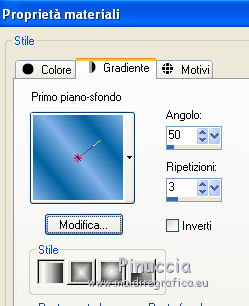
3. Apri una nuova immagine trasparente 650 x 500 pixels,
4. Riempi  l'immagine trasparente con il gradiente. l'immagine trasparente con il gradiente.
5. Effetti>Plugins>Filters Unlimited 2.0 - Distortion filter - Wrap(vertical) con i settaggi standard.
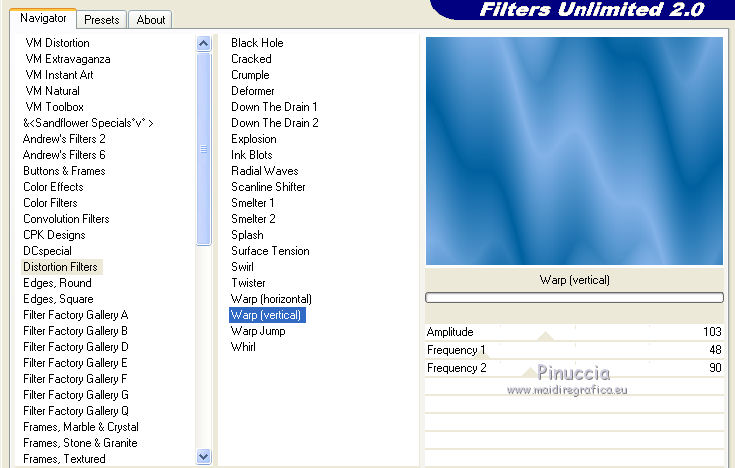
6. Effetti>Plugins>Filters Unlimited 2.0 - Distortion Filter - Crumple, con i settaggi standard.
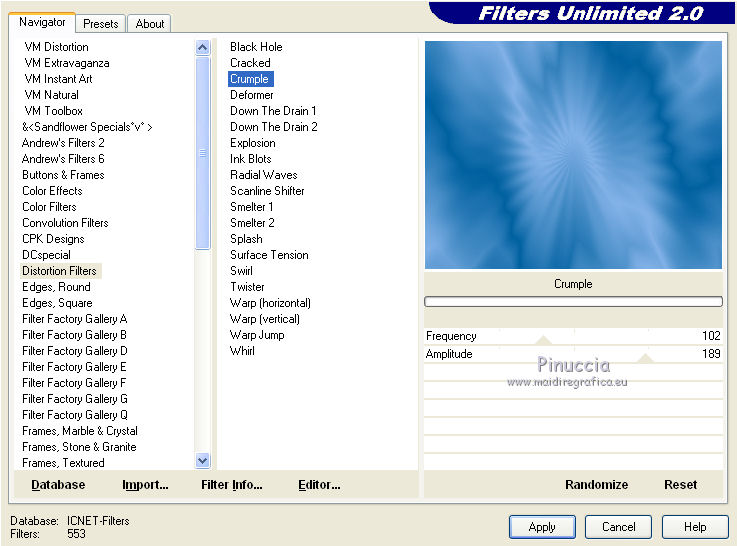
7. Apri il tube Devilinside-224 e vai a Modifica>copia.
Torna al tuo lavoro e vai a Modifica>Incolla come nuovo livello.
8. Immagine>Ridimensiona, al 75%, tutti i livelli non selezionato.
9. Immagine>Rifletti.
Sposta  il tube in alto a destra. il tube in alto a destra.
10. Abbassa l'opacità di questo livello al 75%.
11. Livelli>Nuovo livello raster.
12. Selezione>Carica/Salva selezione>Carica selezione da disco.
Cerca e carica la selezione blue1.
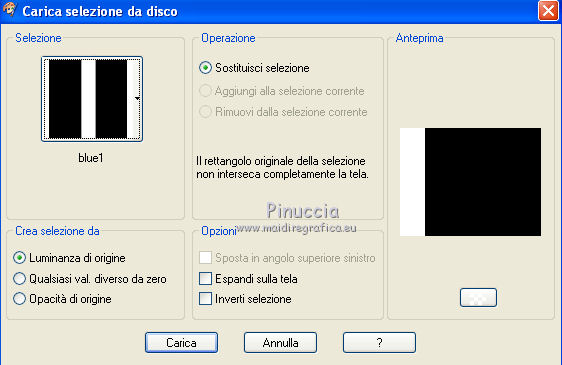
13. Riempi  la selezione con il colore di sfondo (tasto destro del mouse). la selezione con il colore di sfondo (tasto destro del mouse).
Mantieni selezionato.
14. Attiva nuovamente il tube Devilinside-224 e vai a Modifica>Copia.
Torna al tuo lavoro e vai a Modifica>Incolla come nuovo livello.
E' correttamente posizionato nella selezione.
15. Selezione>Inverti.
Premi sulla tastiera il tasto CANC.
Selezione>Inverti.
16. Livelli>Unisci>Unisci giù.
Mantieni ancora selezionato.
17. Effetti>Plugins>Filters Unlimited 2.0 - special Effects 1 - Venetian blinds(vertical) con i settaggi standard.
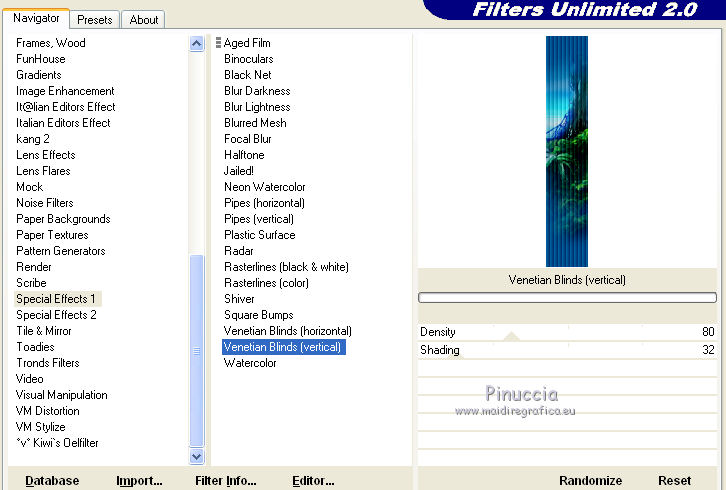
Mantieni ancora selezionato.
18. Effetti>Plugins>Tramages - Pool Shadow, con i settaggi standard.
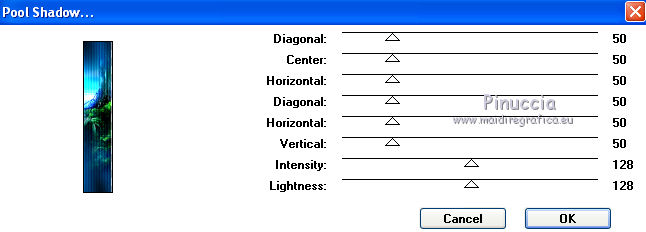
Selezione>Deseleziona.
19. Effetti>Effetti 3D>Sfalsa ombra, con il colore nero.

20. Apri il tube various19 e vai a Modifica>copia.
Torna al tuo lavoro e vai a Modifica>Incolla come nuovo livello.
21. Immagine>Ridimensiona, al 60%, tutti i livelli non selezionato.
Sposta  il tube a destra. il tube a destra.
22. Regola>Tonalità e saturazione>Viraggio.
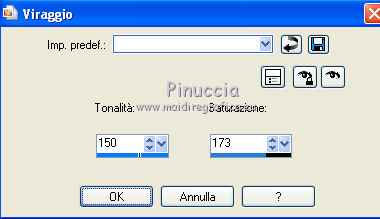
23. Abbassa l'opacità di questo livello al 59%.
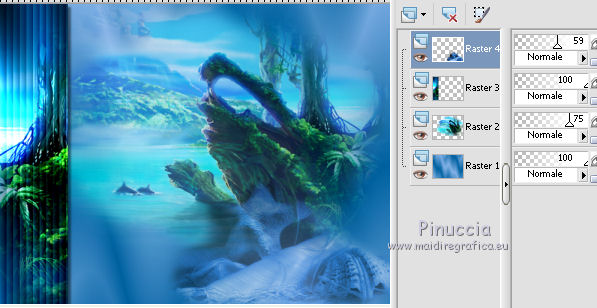
24. Apri il tube Devilinside-237 e vai a Modifica>copia.
Torna al tuo lavoro e vai a Modifica>Incolla come nuovo livello.
25. Immagine>Ridimensiona, al 65%, tutti i livelli non selezionato.
Sposta  il tube a sinistra. il tube a sinistra.
26. Livelli>Duplica.
27. Regola>Sfocatura>Sfocatura gaussiana - raggio 25.

28. Cambia la modalità di miscelatura di questo livello in Filtra.
29. Livelli>Disponi>Sposta giù.
30. Attiva il livello superiore.
Effetti>Effetti 3D>Sfalsa ombra, con il colore nero.

31. Aggiungi il tuo nome e/o il tuo watermark su un nuovo livello.
32. Immagine>Aggiungi bordatura, 31 pixels, simmetriche, con il colore di sfondo.
33. Selezione>Seleziona tutto.
Selezione>Modifica>Contrai - 30 pixels.
Selezione>Inverti.
34. Cambia i settaggi del gradiente, selezionando Inverti.
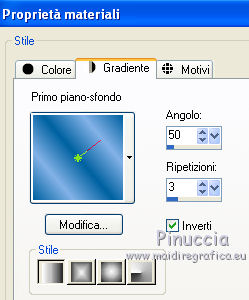
Riempi  la selezione con il gradiente. la selezione con il gradiente.
Mantieni selezionato.
35. Effetti>Plugins>Filters Unlimited 2.0 - Special Effects 1 - Plastic Surface:
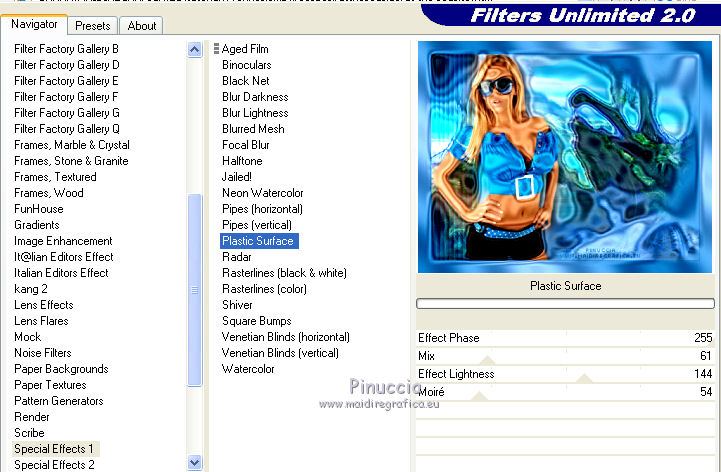
Ripeti ancora una volta l'Effetto Plastic Surface.
Selezione>Inverti.
36. Effetti>Effetti 3D>Sfalsa ombra, con il colore nero.
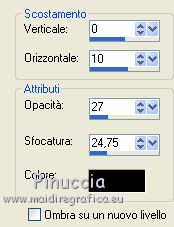
Ripeti l'Effetto Sfalsa ombra, cambiando verticale e orizzontale con 10/0.

Selezione>Deseleziona.
37. Immagine>Aggiungi bordatura, 1 pixel, simmetriche, con il colore di sfondo.
38. Immagine>Ridimensiona, a 650 pixels di larghezza.
39. Regola>Messa a fuoco>Maschera di contrasto.

Salva in formato jpg.

Se hai problemi o dubbi, o trovi un link non
funzionante,
o anche soltanto per un saluto, scrivimi.
20 Agosto 2010
|

